Jak wstawić obraz do programu Word 2013
Możesz pomyśleć, że Microsoft Word to tylko program, którego można użyć do pisania dokumentów do szkoły lub raportów z pracy, ale w rzeczywistości jest to bardzo złożona aplikacja do tworzenia dokumentów. Możesz go używać do tworzenia ulotek, etykiet adresowych lub zaproszeń, co oznacza, że może być konieczne wstawienie zdjęcia w programie Word 2013.
Można tego dokonać za pomocą prostego narzędzia, które pozwala przeszukać komputer, zlokalizować żądane zdjęcie, a następnie wstawić w wybrane miejsce w dokumencie. Poniższa seria kroków pokazuje, jak wykonać to zadanie.
Dodawanie obrazu do dokumentu w programie Word 2013
Poniższe kroki zakładają, że obraz, który chcesz dodać do dokumentu, jest przechowywany na komputerze. Dodatkowo wstawisz obraz jako część głównego dokumentu. Jeśli wolisz dodać swoje zdjęcie jako obraz tła, możesz zamiast tego przeczytać ten artykuł.
Krok 1: Otwórz dokument w Microsoft Word 2013.
Krok 2: Kliknij miejsce w dokumencie, w którym chcesz wstawić obraz.

Krok 3: Kliknij kartę Wstaw u góry okna.
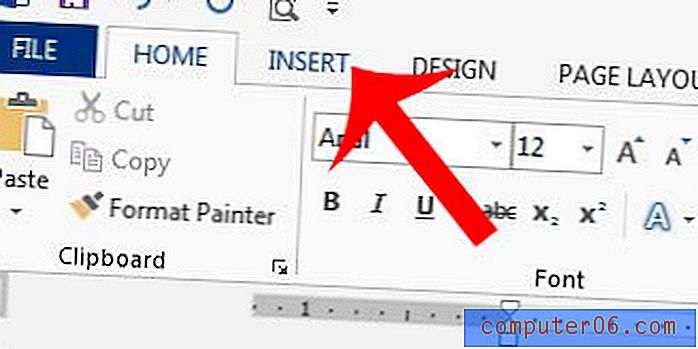
Krok 4: Kliknij przycisk Obrazy w sekcji Ilustracje wstążki nawigacyjnej u góry okna.
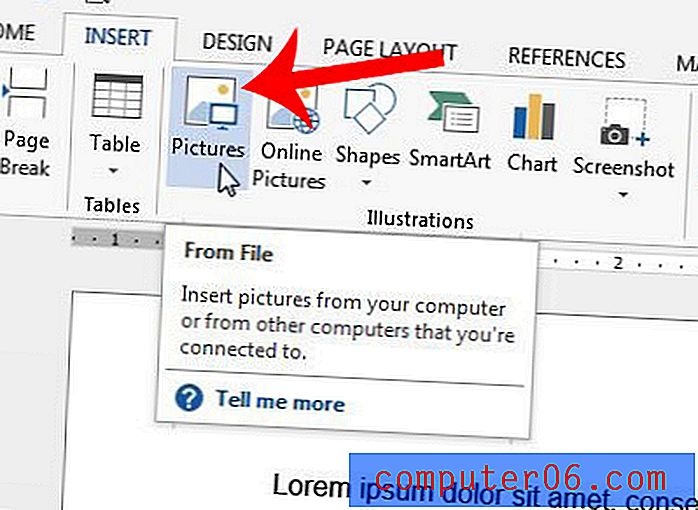
Krok 5: Przejdź do lokalizacji na komputerze, w której znajduje się zdjęcie.
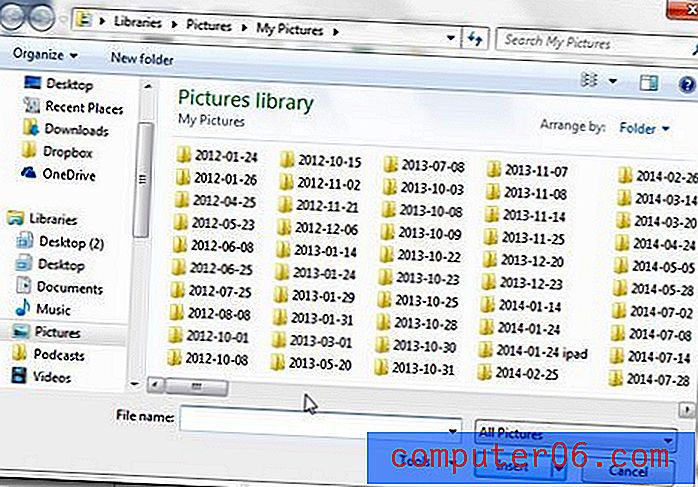
Krok 6: Kliknij obraz, który chcesz wstawić, a następnie kliknij przycisk Wstaw u dołu okna.
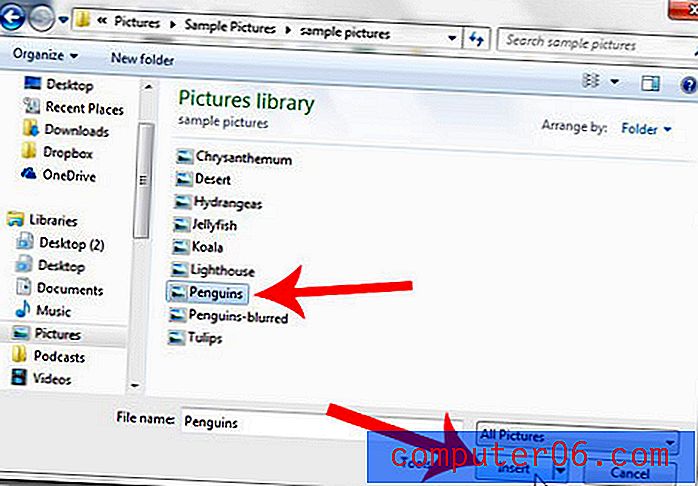
Jeśli obraz jest za duży lub za mały, możesz przeciągnąć jeden z rogów, aby go powiększyć lub pomniejszyć.
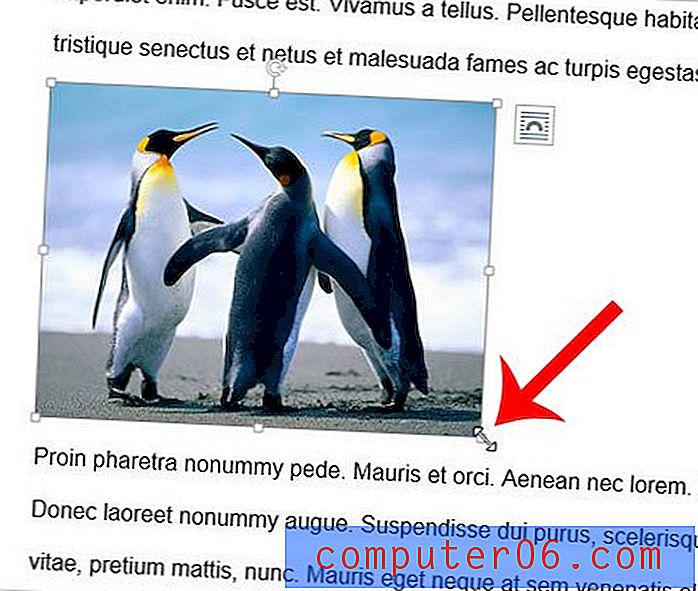
Możesz przeczytać więcej artykułów na temat programu Word 2013, które pokażą Ci, jak wykonywać różne zadania w programie.



